Chủ đề kết nối loa bluetooth xiaomi với máy tính: Bạn muốn trải nghiệm âm thanh không dây chất lượng từ loa Bluetooth Xiaomi trên máy tính? Bài viết này sẽ hướng dẫn bạn từng bước kết nối loa Bluetooth Xiaomi với máy tính một cách dễ dàng và nhanh chóng, giúp bạn tận hưởng âm nhạc mọi lúc mọi nơi.
Mục lục
- 1. Giới thiệu về loa Bluetooth Xiaomi và lợi ích khi kết nối với máy tính
- 2. Chuẩn bị trước khi kết nối loa Bluetooth Xiaomi với máy tính
- 3. Hướng dẫn kết nối loa Bluetooth Xiaomi với máy tính Windows
- 4. Hướng dẫn kết nối loa Bluetooth Xiaomi với máy tính macOS
- 5. Khắc phục sự cố khi kết nối loa Bluetooth Xiaomi với máy tính
- 6. Mẹo tối ưu hóa trải nghiệm âm thanh khi sử dụng loa Bluetooth Xiaomi với máy tính
- 7. Kết luận
1. Giới thiệu về loa Bluetooth Xiaomi và lợi ích khi kết nối với máy tính
Loa Bluetooth Xiaomi nổi tiếng với thiết kế hiện đại, chất lượng âm thanh ấn tượng và giá cả phải chăng. Với nhiều mẫu mã đa dạng, từ loa mini di động đến loa soundbar mạnh mẽ, Xiaomi đáp ứng nhu cầu nghe nhạc, xem phim và chơi game của người dùng.
Kết nối loa Bluetooth Xiaomi với máy tính mang lại nhiều lợi ích:
- Âm thanh chất lượng cao: Loa Xiaomi cung cấp âm thanh rõ nét, bass mạnh mẽ, nâng cao trải nghiệm giải trí trên máy tính.
- Tiện lợi và linh hoạt: Kết nối không dây giúp giảm bớt dây cáp, tạo không gian làm việc gọn gàng và dễ dàng di chuyển loa theo nhu cầu.
- Tính tương thích cao: Loa Xiaomi hỗ trợ nhiều chuẩn kết nối như Bluetooth 5.0, AUX, USB, dễ dàng kết nối với các thiết bị máy tính khác nhau.
- Tiết kiệm chi phí: Với mức giá hợp lý, loa Bluetooth Xiaomi là lựa chọn kinh tế cho việc nâng cấp hệ thống âm thanh máy tính.
Nhờ những ưu điểm trên, việc kết nối loa Bluetooth Xiaomi với máy tính không chỉ nâng cao chất lượng âm thanh mà còn mang lại sự tiện ích và hiệu quả cho người dùng.
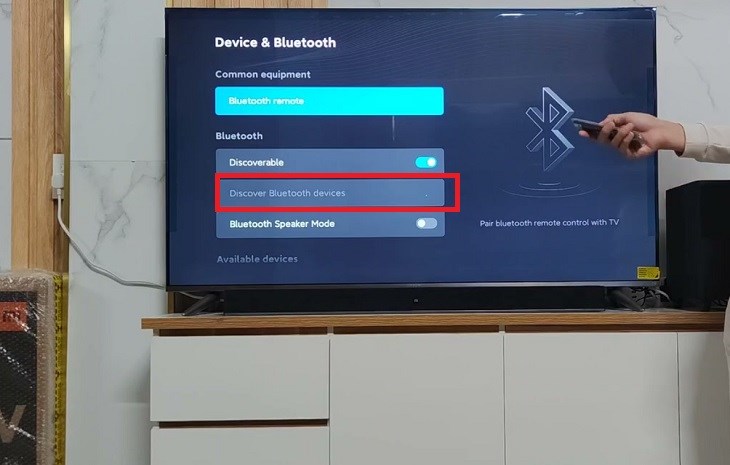
2. Chuẩn bị trước khi kết nối loa Bluetooth Xiaomi với máy tính
Trước khi tiến hành kết nối loa Bluetooth Xiaomi với máy tính, bạn cần thực hiện các bước chuẩn bị sau để đảm bảo quá trình kết nối diễn ra thuận lợi:
- Kiểm tra tính năng Bluetooth trên máy tính:
- Đối với laptop: Hầu hết các laptop hiện nay đều được tích hợp sẵn Bluetooth. Tuy nhiên, bạn nên kiểm tra lại bằng cách vào Device Manager và tìm mục Bluetooth để xác nhận.
- Đối với máy tính để bàn (PC): Nhiều PC không có sẵn Bluetooth. Trong trường hợp này, bạn cần trang bị thêm một bộ chuyển đổi Bluetooth (USB Bluetooth Adapter) để hỗ trợ kết nối không dây.
- Chuẩn bị loa Bluetooth Xiaomi:
- Sạc đầy pin: Đảm bảo loa đã được sạc đầy để tránh gián đoạn trong quá trình kết nối và sử dụng.
- Bật chế độ ghép nối (Pairing Mode): Nhấn và giữ nút Bluetooth trên loa cho đến khi đèn báo hiệu nhấp nháy, cho biết loa đã sẵn sàng để kết nối.
- Đặt loa và máy tính trong phạm vi kết nối: Để đảm bảo kết nối ổn định, đặt loa Bluetooth Xiaomi và máy tính trong khoảng cách tối đa 10 mét, không có nhiều vật cản giữa hai thiết bị.
Hoàn thành các bước trên sẽ giúp bạn chuẩn bị tốt nhất cho việc kết nối loa Bluetooth Xiaomi với máy tính, mang lại trải nghiệm âm thanh không dây chất lượng.
3. Hướng dẫn kết nối loa Bluetooth Xiaomi với máy tính Windows
Để kết nối loa Bluetooth Xiaomi với máy tính chạy hệ điều hành Windows, bạn có thể thực hiện theo các bước sau:
- Bật chế độ ghép nối trên loa Bluetooth Xiaomi:
- Nhấn và giữ nút nguồn để bật loa.
- Nhấn và giữ nút Bluetooth cho đến khi đèn báo hiệu nhấp nháy, cho biết loa đã vào chế độ ghép nối.
- Bật Bluetooth trên máy tính Windows:
- Nhấn tổ hợp phím Windows + I để mở cửa sổ Settings.
- Chọn mục Devices.
- Trong phần Bluetooth & other devices, gạt công tắc Bluetooth sang trạng thái On nếu chưa bật.
- Thêm loa Bluetooth Xiaomi vào máy tính:
- Trong cửa sổ Bluetooth & other devices, nhấp vào nút Add Bluetooth or other device.
- Chọn Bluetooth trong hộp thoại Add a device.
- Máy tính sẽ tìm kiếm các thiết bị Bluetooth khả dụng. Khi thấy tên loa Bluetooth Xiaomi của bạn xuất hiện trong danh sách, nhấp vào đó để kết nối.
- Chờ một lúc để quá trình ghép nối hoàn tất. Khi kết nối thành công, thông báo sẽ hiển thị và loa đã sẵn sàng sử dụng.
Lưu ý:
- Đảm bảo loa Bluetooth Xiaomi và máy tính nằm trong phạm vi kết nối hiệu quả, thường là dưới 10 mét, và không có nhiều vật cản.
- Nếu máy tính không tìm thấy loa, hãy kiểm tra lại xem loa đã vào chế độ ghép nối chưa và thử lại.
- Đối với lần kết nối sau, máy tính sẽ tự động nhận diện và kết nối với loa nếu cả hai thiết bị đều bật Bluetooth.
Thực hiện đúng các bước trên sẽ giúp bạn kết nối loa Bluetooth Xiaomi với máy tính Windows một cách dễ dàng, nâng cao trải nghiệm âm thanh không dây.
4. Hướng dẫn kết nối loa Bluetooth Xiaomi với máy tính macOS
Để kết nối loa Bluetooth Xiaomi với máy tính chạy macOS, bạn có thể thực hiện theo các bước sau:
- Bật chế độ ghép nối trên loa Bluetooth Xiaomi:
- Nhấn và giữ nút nguồn để bật loa.
- Nhấn và giữ nút Bluetooth cho đến khi đèn báo hiệu nhấp nháy, cho biết loa đã vào chế độ ghép nối.
- Bật Bluetooth trên máy tính macOS:
- Nhấp vào biểu tượng Apple ở góc trên bên trái màn hình và chọn Tùy chọn hệ thống.
- Trong cửa sổ Tùy chọn hệ thống, chọn Bluetooth.
- Nhấp vào nút Bật Bluetooth nếu Bluetooth chưa được kích hoạt.
- Kết nối loa Bluetooth Xiaomi với máy tính:
- Trong danh sách các thiết bị Bluetooth khả dụng, tìm và chọn tên loa Bluetooth Xiaomi của bạn.
- Nhấp vào nút Kết nối bên cạnh tên loa để bắt đầu quá trình ghép nối.
- Sau khi kết nối thành công, loa sẽ hiển thị trạng thái "Đã kết nối" trong danh sách thiết bị.
- Chọn loa Bluetooth Xiaomi làm thiết bị đầu ra âm thanh:
- Quay lại cửa sổ Tùy chọn hệ thống và chọn Âm thanh.
- Chọn tab Đầu ra và chọn loa Bluetooth Xiaomi từ danh sách các thiết bị đầu ra âm thanh.
Lưu ý:
- Đảm bảo loa Bluetooth Xiaomi và máy tính macOS nằm trong phạm vi kết nối hiệu quả, thường là dưới 10 mét, và không có nhiều vật cản.
- Nếu máy tính không tìm thấy loa, hãy kiểm tra lại xem loa đã vào chế độ ghép nối chưa và thử lại.
- Đối với lần kết nối sau, máy tính sẽ tự động nhận diện và kết nối với loa nếu cả hai thiết bị đều bật Bluetooth.
Thực hiện đúng các bước trên sẽ giúp bạn kết nối loa Bluetooth Xiaomi với máy tính macOS một cách dễ dàng, nâng cao trải nghiệm âm thanh không dây.

5. Khắc phục sự cố khi kết nối loa Bluetooth Xiaomi với máy tính
Nếu bạn gặp khó khăn khi kết nối loa Bluetooth Xiaomi với máy tính, hãy thử các giải pháp sau để khắc phục:
- Kiểm tra và khởi động lại kết nối Bluetooth:
- Đảm bảo rằng Bluetooth trên cả máy tính và loa đã được bật.
- Tắt và bật lại Bluetooth trên máy tính để làm mới kết nối.
- Khởi động lại loa Bluetooth Xiaomi bằng cách tắt nguồn và bật lại.
- Quên và kết nối lại thiết bị:
- Trên máy tính, vào phần cài đặt Bluetooth, tìm tên loa Xiaomi trong danh sách các thiết bị đã kết nối.
- Chọn "Quên" hoặc "Xóa" thiết bị này.
- Thực hiện lại quá trình ghép nối như hướng dẫn ở trên.
- Kiểm tra khoảng cách và môi trường kết nối:
- Đặt loa và máy tính trong phạm vi kết nối hiệu quả, thường dưới 10 mét.
- Tránh các vật cản hoặc thiết bị điện tử khác có thể gây nhiễu sóng Bluetooth.
- Khởi động trình khắc phục sự cố Bluetooth trên Windows:
- Trên máy tính Windows, vào Cài đặt > Cập nhật & Bảo mật > Khắc phục sự cố.
- Chọn Bluetooth và nhấp vào Chạy trình khắc phục sự cố.
- Cập nhật hoặc cài đặt lại driver Bluetooth:
- Mở Trình quản lý thiết bị trên máy tính.
- Tìm và mở rộng mục Bluetooth.
- Nhấp chuột phải vào thiết bị Bluetooth và chọn Cập nhật driver.
- Nếu cần, gỡ bỏ driver hiện tại và cài đặt lại phiên bản mới nhất từ trang web của nhà sản xuất.
- Kiểm tra pin và chế độ của loa:
- Đảm bảo loa Bluetooth Xiaomi có đủ pin để hoạt động.
- Đặt loa vào chế độ ghép nối (pairing mode) theo hướng dẫn của nhà sản xuất.
Nếu sau khi thử các giải pháp trên mà vẫn không kết nối được, hãy liên hệ với bộ phận hỗ trợ khách hàng của Xiaomi hoặc trung tâm bảo hành để được trợ giúp thêm.
6. Mẹo tối ưu hóa trải nghiệm âm thanh khi sử dụng loa Bluetooth Xiaomi với máy tính
Để nâng cao chất lượng âm thanh khi sử dụng loa Bluetooth Xiaomi cùng máy tính, bạn có thể tham khảo các mẹo sau:
- Đặt vị trí loa hợp lý:
- Đặt loa trên bề mặt phẳng, tránh rung động.
- Tránh đặt loa gần tường hoặc góc phòng để hạn chế hiện tượng phản xạ âm.
- Đảm bảo không có vật cản giữa loa và máy tính để duy trì kết nối Bluetooth ổn định.
- Điều chỉnh âm lượng phù hợp:
- Không nên đặt âm lượng loa ở mức tối đa để tránh méo tiếng; mức 60-70% là lý tưởng.
- Điều chỉnh âm lượng trên cả máy tính và loa để đạt hiệu quả âm thanh tốt nhất.
- Sử dụng các hiệu ứng âm thanh:
- Trên máy tính, truy cập cài đặt âm thanh và kích hoạt các hiệu ứng như Bass Boost hoặc Virtual Surround để cải thiện chất lượng âm thanh.
- Kiểm tra xem loa Bluetooth Xiaomi của bạn có hỗ trợ các chế độ âm thanh đặc biệt không và kích hoạt nếu có.
- Giữ khoảng cách kết nối tối ưu:
- Đảm bảo khoảng cách giữa loa và máy tính trong phạm vi 10 mét để duy trì kết nối ổn định.
- Tránh các nguồn gây nhiễu như lò vi sóng, thiết bị Wi-Fi hoặc các thiết bị Bluetooth khác.
- Bảo trì và vệ sinh loa định kỳ:
- Vệ sinh bề mặt loa và các cổng kết nối để tránh bụi bẩn ảnh hưởng đến chất lượng âm thanh.
- Kiểm tra và cập nhật firmware cho loa nếu nhà sản xuất cung cấp phiên bản mới.
Thực hiện các mẹo trên sẽ giúp bạn tận hưởng trải nghiệm âm thanh chất lượng cao khi sử dụng loa Bluetooth Xiaomi với máy tính.
7. Kết luận
Việc kết nối loa Bluetooth Xiaomi với máy tính không chỉ mang lại sự tiện lợi mà còn nâng cao trải nghiệm âm thanh của bạn. Bằng cách thực hiện đúng các bước hướng dẫn và áp dụng những mẹo tối ưu hóa, bạn có thể dễ dàng thiết lập và tận hưởng âm nhạc chất lượng cao. Nếu gặp bất kỳ sự cố nào, hãy tham khảo các giải pháp khắc phục để đảm bảo kết nối luôn ổn định. Chúc bạn có những trải nghiệm âm thanh tuyệt vời cùng loa Bluetooth Xiaomi và máy tính của mình!
















Viết đánh giá
Đánh giá